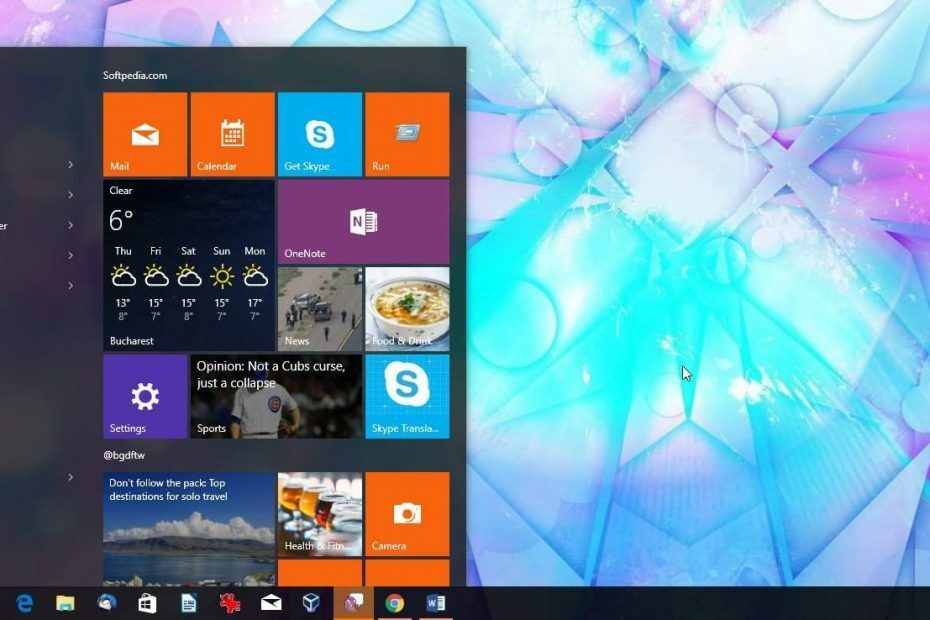- Potrebno je migrirati svoj Mojang račun na Microsoftov račun kako biste igrali Minecraft Java Edition.
- Upit za migraciju vašeg Mojang računa na Microsoft vidljiv je na stranici profila korisnika.
- Naveli smo korake koji će vam pomoći da povežete svoj Mojang račun s već postojećim, kao i s novim Microsoftovim računom.

xINSTALIRAJTE KLIKOM NA DATOTEKU ZA PREUZIMANJE
Ovaj softver će popraviti uobičajene računalne pogreške, zaštititi vas od gubitka datoteka, zlonamjernog softvera, kvara hardvera i optimizirati vaše računalo za maksimalnu učinkovitost. Riješite probleme s računalom i uklonite viruse sada u 3 jednostavna koraka:
- Preuzmite alat za popravak računala Restoro koji dolazi s patentiranim tehnologijama (dostupan patent ovdje).
- Klik Započni skeniranje kako biste pronašli probleme sa sustavom Windows koji bi mogli uzrokovati probleme s računalom.
- Klik Popravi sve kako biste riješili probleme koji utječu na sigurnost i performanse vašeg računala
- Restoro je preuzeo 0 čitatelji ovog mjeseca.
Minecraft jedna je od najigranijih igara na svijetu. To je 3D pješčana igra, koju je razvio Mojang Studios, gdje igrači uranjaju u otvoreni svijet.
Igrači stupaju u interakciju s 3D okruženjem, grade bilo što koristeći blokove, bore se s mobovima kako bi zaštitili svoje zgrade i istražuju Minecraft okruženje koje se stalno mijenja kako dolaze nova ažuriranja.
Svoje snove zaista možete pretvoriti u virtualnu stvarnost i raditi u kreativnom načinu kako biste izgradili bilo što. Igrači mogu skupljati građevinski materijal iz svog okruženja, stvarati alate i još mnogo toga.
Međutim, nedavno, u službeni blog post, Minecraft je uputio posljednji poziv svim svojim igračima Java izdanja da migriraju sa svojih Mojang računa na Microsoftove račune.
Nadalje, u blogu se također spominje da će razdoblje dobrovoljne migracije računa završiti 10. ožujka 2022. Nakon toga, igrači neće moći igrati Minecraft osim ako ne stvore Microsoftov račun.
Za nesvjesne, programeri Minecrafta odlučili su povezati sve njegove igrače od Mojanga do Microsofta račun u listopadu 2020.
Sada, nakon što je dala godinu dana, tvrtka konačno tjera svoje igrače da povežu Mojang račun s Microsoftovim računom.
Iako bi to nekima mogao biti jednostavan proces, ima ih mnogo Minecraft igrači koji bi željeli znati korake za povezivanje svog Mojang računa s Microsoftovim računima.
Za njih smo napravili ovaj vodič. U njemu su navedeni svi koraci koje trebate slijediti da biste glatko povezali Mojang račun s Microsoftom. Hajde da to provjerimo.
Zašto je potrebno povezati Mojang račun s Microsoftom?
Trenutno postoje dvije verzije Minecrafta. Jedna je Minecraft Java Edition, a druga Bedrock Edition, koja je verzija igre za više platformi.
Minecraft Java Edition je lansiran 2009. godine, dok je Bedrock izdanje predstavljeno 2016. godine. Minecraft Bedrock izdanje možete igrati na svojim konzolama kao i na pametnim telefonima.

Naime, Minecraft Bedrock izdanje radilo se na Microsoftovim računima, dok je Java izdanje radilo na Mojang računima. A kako bi pojednostavio račune s Mojanga na Microsoft, Minecraft je donio odluku o migraciji.
Savjet stručnjaka: Neki problemi s računalom teško se rješavaju, pogotovo kada su u pitanju oštećena spremišta ili nedostajuće Windows datoteke. Ako imate problema s ispravljanjem pogreške, vaš sustav je možda djelomično pokvaren. Preporučujemo da instalirate Restoro, alat koji će skenirati vaš stroj i utvrditi u čemu je greška.
Kliknite ovdje za preuzimanje i početak popravljanja.
Možda se pitate zašto je potrebno povezati Mojang račun s Microsoftovim računom. Ovdje su neke od ključnih točaka koje ovu migraciju čine pomalo važnom:
- Microsoftov račun pruža dvofaktorska autentifikacija ili 2FA sigurnosnu značajku, dok Mojang račun to ne nudi. Nekome je teško dobiti pristup vašem računu bez vašeg dopuštenja.
- Iako su sada samo Minecraft i Minecraft Dungeons povezani s istim računom, povezivanje drugih Minecraft PC igara također će vam omogućiti da buduća izdanja budu povezana na jedan račun.
- Ponude za Microsoftov račun poboljšane roditeljski nadzor. Roditelji mogu zaštititi svoju djecu dok im dopuštaju da igraju igrice na mreži.
- Možete blokirati neželjeni chat ili pozivnice pomoću Microsoft računa. Mojang račun nije nudio takve značajke.
Gore navedeni su neki od važnih sigurnosnih razloga zašto biste svoj Mojang račun trebali povezati s Microsoftom. Iskreno, nemate izbora ako želite nastaviti igrati Minecraft Java izdanje.
Pogledajmo sada korake koje trebate slijediti kako biste povezali svoj Mojang račun sa svojim Microsoft računom.
Kako mogu povezati Mojang račun s Microsoftovim računom?
1. Povežite se s novim Microsoftovim računom
- Koristi svoj vjerodajnice Mojang računa za prijavu minecraft.net.

- Morate unijeti verifikacijski kod poslan na vaš Mojang registrirani ID e-pošte da potvrdite svoj račun. Klikni na DOBITI KOD gumb za primanje.

-
Unesite kod ste primili u svoj ID e-pošte u odgovarajućem okviru i kliknite POŠALJI I POKRENI MIGRACIJU.

- Sada će se od vas tražiti da kreirate a novi Microsoftov račun. Napravite novi račun, ali budite sigurni ne koristiti poslovnu ili školsku adresu e-pošte.

- Sljedeće će od vas biti zatraženo potvrdite svoju zemlju i datum rođenja. Prethodno će se napuniti s vašeg prethodnog Mojang računa.

- Stvorite svoje Xbox profil i oznaka igrača.

- Na završnom zaslonu kliknite POTPUNI PREMJEŠTAJ.

Nakon što pritisnete gumb za povratak na profil, sve je spremno i vaš Mojang račun je uspješno migriran na novi Microsoftov račun.
Sljedeći put kada ponovno pokrenete pokretač, možda ćete biti odvedeni na stranicu za prijavu na Mojang nakon migracije. Možda će od vas tražiti da migrirate. Ali sada morate kliknuti na VRATI SE gumb i upotrijebite MICROSOFT PRIJAVA opcija.
2. Povežite se s postojećim Microsoftovim računom
- Prijavite se u Minecraft koristeći svoj Mojang račun.

- Na stranici profila kliknite na PREMIJESTI MOJ RAČUN.

- Morate poslati kontrolni kod na svoju adresu e-pošte kako biste potvrdili svoj račun. Za to kliknite na DOBITI KOD dugme.

- Unesite primljeni kod u odgovarajući okvir.
- Klik POŠALJI I POKRENI MIGRACIJU.

- Odaberite svoj već postojeći Microsoftov račun i unesite svoju lozinku.

- Slijedite postupak na zaslonu i na kraju pritisnite POTPUNI PREMJEŠTAJ dugme.

Pa, to je otprilike to. Vaš Mojang račun nije migriran na Microsoftov račun. Sada možete koristiti svoj Microsoftov račun za prijavu na Minecraft.
- Previše neuspjelih pokušaja na vaš Mojan račun? Pokušaj ovo
- Kako igrati Minecraft na različitim platformama na PC-u i Xboxu
- Kako dobiti besplatni Minecraft račun [PC, MAC, Linux]
- Minecraft prijava ne radi? Isprobajte ove korake
- Kako preuzeti i instalirati Minecraft na Windows 11
- Kako popraviti uobičajene Minecraft greške u sustavu Windows 10/11
Koji su koraci za migraciju dječjeg Mojang računa na Microsoftov račun?
- Prijavite se u Minecraft koristeći svoj Mojang račun.

- Na stranici profila kliknite na PREMIJESTI MOJ RAČUN.

- Na vašu adresu e-pošte bit će poslan kontrolni kod za potvrdu vašeg računa. Za primanje koda kliknite na DOBITI KOD dugme.

- Unesite primljeni kod u odgovarajući okvir.
- Klik POŠALJI I POKRENI MIGRACIJU.

- Odaberite svoj već postojeći Microsoftov račun ili unesite drugi ID e-pošte da se prijavite za račun i unesite svoju lozinku.

- Unesite datum rođenja i državu vašeg djeteta.

- U upitu pod naslovom “Za ovo će vam trebati roditelj“, kliknite Sljedeći.

- Uđi e-mail adresa roditelja/staratelja i pogodio Pošalji e-mail dugme. Obavijest putem e-pošte bit će poslana na adresu e-pošte roditelja/staratelja.

- Nakon što je roditelj/skrbnik dostupan, trebate kliknuti Moj roditelj se sada može prijaviti opcija.
- Sada se roditelj/skrbnik treba prijaviti na svoj Microsoftov račun.

- Odaberite Minecraft Korisničko ime i Oznaka igrača za svoj profil.

- Konačno, pritisnite POTPUNI PREMJEŠTAJ dugme.

Nove verzije igara Minecrafta roditeljima daju kontrolu da onemoguće chat i značajke za više igrača za račune svoje djece. To se može učiniti iz Postavke Xbox računa.
Nadalje, postoje i druge sigurnosne značajke koje Minecraft pruža svojim korisnicima. Zaslon Društvene interakcije vam omogućuje da vidite sve igrače na poslužitelju ili sakrijete njihove chat poruke iz postavki vašeg Microsoft računa.
Štoviše, vrlo je važno napomenuti da vas Minecraft neće obavijestiti e-poštom da pokrenete proces migracije.
O procesu migracije bit ćete obaviješteni samo na Minecraft pokretaču ili na stranici vašeg Minecraft profila. Dakle, ako primite e-poruku u kojoj se od vas traži da migrirate svoj Mojang račun na Microsoftov račun, zanemarite tu e-poštu i provjerite stranicu profila za više informacija.
Osim toga, ne postoji nijedna ovlaštena web-mjesta koja bi vam omogućila migriranje računa. Nakon što ispunite uvjete, samo je minecraft.net mjesto odakle možete migrirati svoj Mojang račun na Microsoftov račun.
Recite nam svoje mišljenje ili probleme s kojima ste se suočili tijekom migracije svog Mojang računa na Microsoftov račun, bez obzira na to jeste li migrirali ili ne, u odjeljku za komentare u nastavku.
 Još uvijek imate problema?Popravite ih ovim alatom:
Još uvijek imate problema?Popravite ih ovim alatom:
- Preuzmite ovaj alat za popravak računala ocijenjeno Sjajno na TrustPilot.com (preuzimanje počinje na ovoj stranici).
- Klik Započni skeniranje kako biste pronašli probleme sa sustavom Windows koji bi mogli uzrokovati probleme s računalom.
- Klik Popravi sve za rješavanje problema s patentiranim tehnologijama (Ekskluzivni popust za naše čitatelje).
Restoro je preuzeo 0 čitatelji ovog mjeseca.